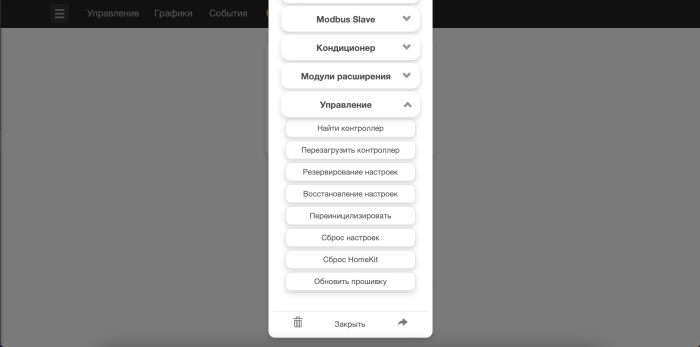Обновление прошивки: различия между версиями
Перейти к навигации
Перейти к поиску
imported>Swiitch м (Swiitch переименовал страницу FAQ: Обновление прошивки в Обновление прошивки) |
|||
| (не показана 1 промежуточная версия 1 участника) | |||
| Строка 3: | Строка 3: | ||
[[Файл: WEB_Cloud_Settings_Expert.png |700px|Expert mode|center]] | [[Файл: WEB_Cloud_Settings_Expert.png |700px|Expert mode|center]] | ||
<br> | <br> | ||
| − | Далее перейти в раздел ''' | + | Далее перейти в раздел '''«Контроллеры»''' в личном кабинете. На нужном устройстве нажать кнопку с изображением шестеренки, откроется меню настроек этого устройства. Если есть новая версия прошивки для этого устройства, в разделе '''«Управление»''' будет кнопка '''«Обновить прошивку»'''. При нажатии на эту кнопку появится запрос на обновление устройства, после подтверждения устройство обновится и перезагрузится.<br> |
<br> | <br> | ||
[[Файл: WEB_Cloud_Device_Update.png |700px|Expert mode|center]] | [[Файл: WEB_Cloud_Device_Update.png |700px|Expert mode|center]] | ||
Текущая версия от 08:05, 8 февраля 2024
Для обновления прошивки в устройствах линейки Home и линейки Uni в личном кабинете необходимо включить режим «Эксперт».
Далее перейти в раздел «Контроллеры» в личном кабинете. На нужном устройстве нажать кнопку с изображением шестеренки, откроется меню настроек этого устройства. Если есть новая версия прошивки для этого устройства, в разделе «Управление» будет кнопка «Обновить прошивку». При нажатии на эту кнопку появится запрос на обновление устройства, после подтверждения устройство обновится и перезагрузится.